いやぁ、久し振りに買い物で失敗したなぁと思った。というのも、EZアプリが2018年3月、SUICAに至っては1月に終了するということで、ずっとガラホにするか、おサイフケータイ搭載のスマホにするか悩んだ結果、ガラホとスマホの二台持ちでいくことにした。
そして、ガラホは GRATINA 4G KYF31にしようとしていたのだけど、今日、ディスカウントショップに行って、新しく出た MARVERA KYF35になんとなくしてしまったのが、誤りのもとだった。
どうせメーカーも同じだし似たもんだろうと思ったら、そもそもnanacoはガラホ(公式的)未対応だった。散々、下調べをしておきながらそこが抜けていた。おサイフケータイ対応=SUICA、Edy、nanaco対応だと思い込んでいた。
じゃあ、GRATINA 4Gと同じやりかたでいこうとするも、まずGmail経由のダウンロードでは「保存に失敗しました」と出てapkファイルの転送、保存ができない。じゃあ、BluetoothなりPC繋ぐなりでapkファイル転送。

次に、そのapkファイルをクリック(というかOKボタン押下というか)しても「再生できません」と出てインストーラーが起動しない。まじか…拡張子をbinとかにしても駄目。Bluetooth受信通知からの起動も同じ。( MATTU SQUAREにはTORQUE X01で使えたノウハウをそのまま使えるとあるのだが…)
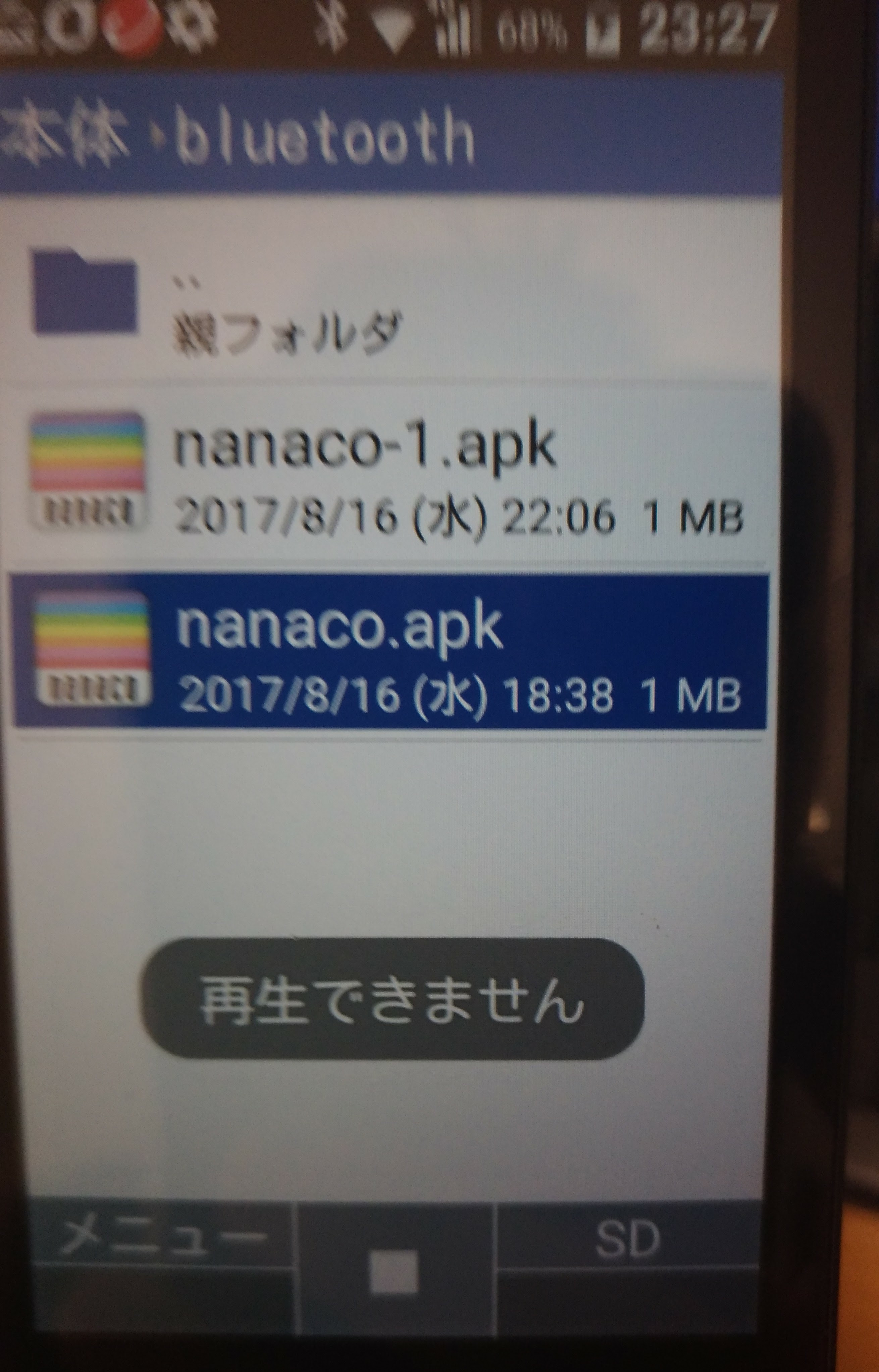
はぁー、まあ、SUICAとEdy使えれば、nanacoぐらいは使うのやめて、カードに切り替えようと思ったけど、auがEZアプリをやめるという都合に合わせて、43,200円(実質21,640円 460×36ヶ月端末割引 au walletへの5,000円キャッシュバック)も払って機種変更したのに、腹が立って諦め切れない。最終的に、adb使ってapkファイルをインストールするという方法で上手くいった。
-
apkダウンロード
apkの入手方法は他サイトなり参考になるところは色々あると思うけど、ここからダウンロードしたので行けた。ダウンロード後、念のため nanaco.apkと名前変更しておいた。
Author: 株式会社セブン・カードサービス
Latest Version: 3.0A
Publish Date: 2017-06-21
File Size: 1,342,935 -
提供元不明のアプリのインストール許可
設定 -> 9.その他の設定 -> セキュリティ -> 提供元不明のアプリ
[*] 提供元不明のアプリのインストールを許可する
-
ガラホの開発者向けオプションを有効にする。
設定 -> 9.その他の設定 -> 端末情報 -> ビルド番号 を7回クリック
-
USB接続時にデバッグモード
設定 -> 9.その他の設定 -> 開発者向けオプション
[*] デバッグ USBデバッグ USB接続時はデバッグモードにする
-
USBドライバインストール
USBドライバ | GRATINA 4G | ケータイ | 京セラからUSBドライバインストール。
-
adbコマンドのインストール
やり方は色々あるだろうが、Windowsで一番簡単だと思うのが、 SDK Platform Tools Release Notes | Android Studioから SDK Platform-Tools for Windowsをクリックしてダウンロード。
そして、zipファイルを(できれば、日本語や全角文字を含まないパスに)解凍。解凍したら、 platform-toolsまでのパスを
システムのプロパティ -> 詳細設定 -> 環境変数 -> システム環境変数 -> Path編集 -> 新規で貼り付ける。再起動不要。設定したら、コマンドプロンプト起動して
adbと打ったらズラズラと英語のオプション説明でれば成功。まあ、その場限りならコマンドプロンプト起動して、set PATH=platform-toolsまでのパスしても行けそうな気もするけど…1追記: 2017-12-28
より細かい手順を記載。
追記ここまで -
apkをインストール
apkがある場所でコマンドプロンプトを起動して、
adb install nanaco.apkを打つ。すると、承認されていない端末ということでエラーが出る。ガラホを見ると許可を求めるダイアログが出るので許可する。そして、再度adb install nanaco.apk。すると、成功。
C:\Users\Arimasou16>adb install nanaco.apk
* daemon not running. starting it now at tcp:5037 *
* daemon started successfully *
error: device unauthorized.
This adb server's $ADB_VENDOR_KEYS is not set
Try 'adb kill-server' if that seems wrong.
Otherwise check for a confirmation dialog on your device.
adb: error: failed to get feature set: device unauthorized.
This adb server's $ADB_VENDOR_KEYS is not set
Try 'adb kill-server' if that seems wrong.
Otherwise check for a confirmation dialog on your device.
- waiting for device -
C:\Users\Arimasou16>adb install nanaco.apk
nanaco.apk: 1 file pushed. 1.8 MB/s (1342935 bytes in 0.701s)
pkg: /data/local/tmp/nanaco.apk
Success
C:\Users\Arimasou16>
その後、引き継ぎ、残高確認、レジでの支払い、問題なく使えた。しかし、まあ、こんな面倒は避けたいので、既に買ってしまった人は兎も角、そうでない人は安くてapkファイルのインストールも楽なGRATINA 4G KYF31を購入するのが良いと思う。
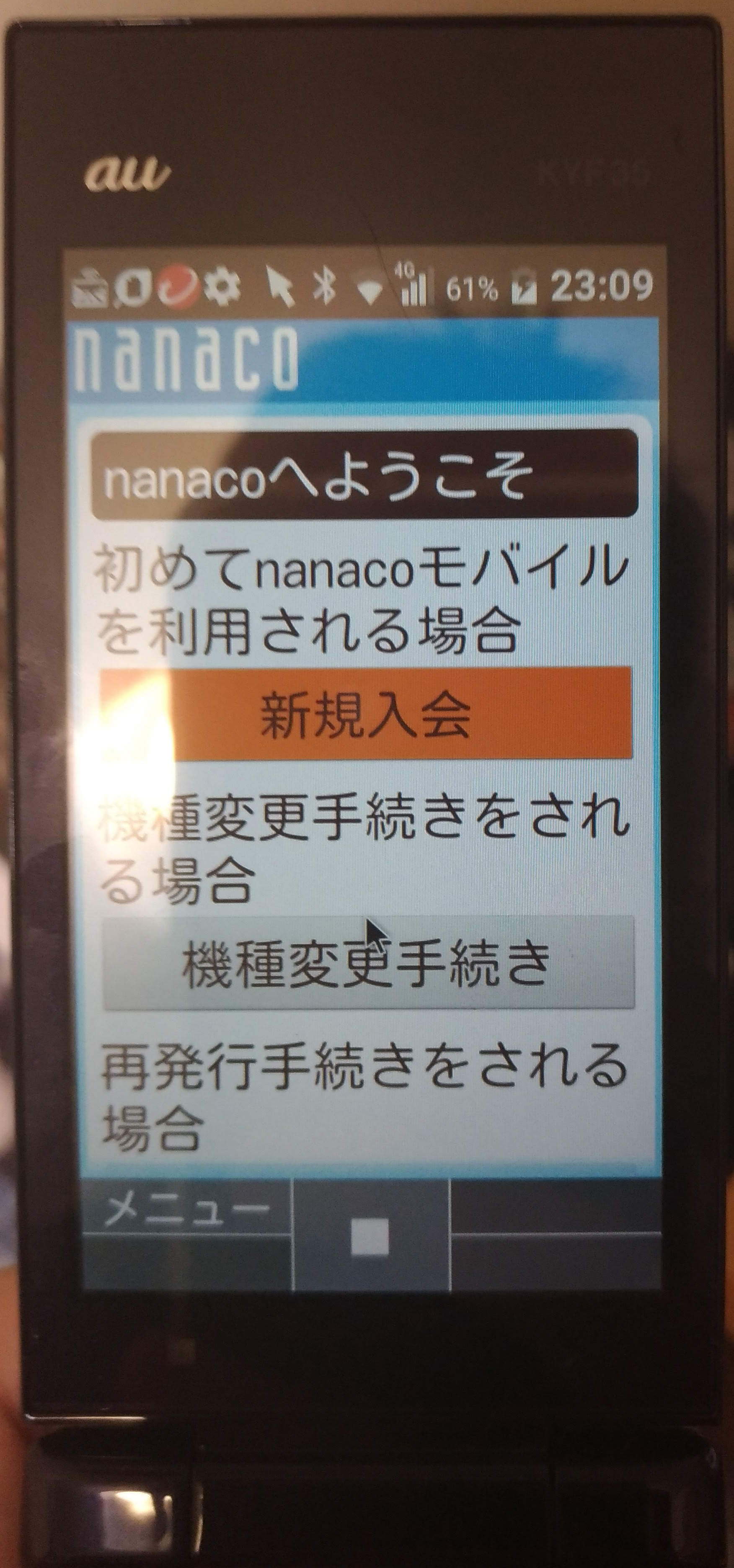

-
頻繁に
adbコマンドを使うつもりがないのならば、set PATH=%PATH%;platform-toolsまでのパスと打つことでその場限りでパスを通すことができる。 ↩︎